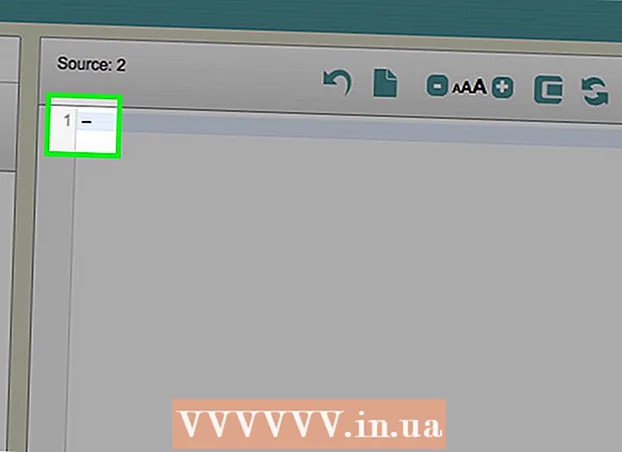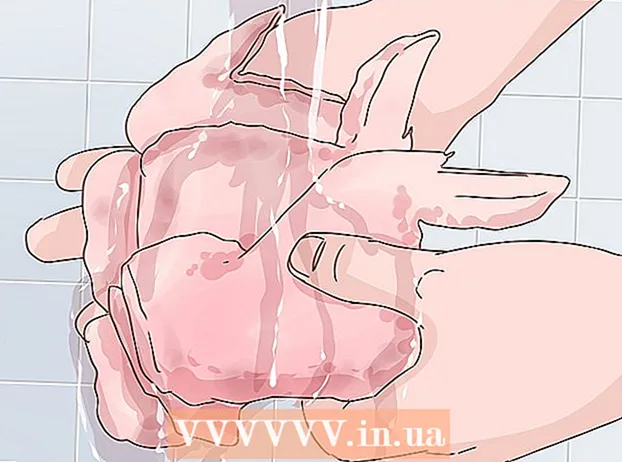Autor:
Roger Morrison
Dátum Stvorenia:
22 September 2021
Dátum Aktualizácie:
1 V Júli 2024
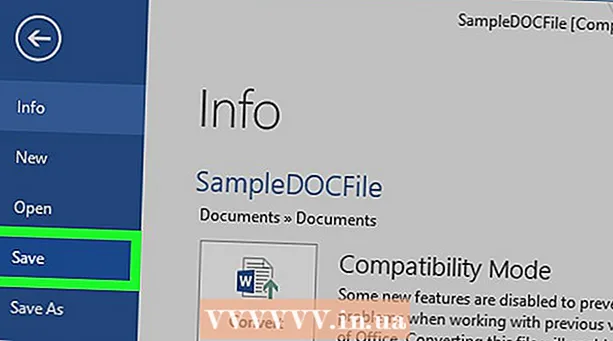
Obsah
Táto wikiHow vás naučí nastaviť dokument Microsoft Office tak, aby sa hlavička zobrazovala iba na prvej stránke, a nie na všetkých stránkach dokumentu.
Na krok
 Otvorte dokument Microsoft Office. Dvakrát kliknite na súbor (obvykle dokument Microsoft Word), ktorý chcete upraviť, aby ste ho otvorili.
Otvorte dokument Microsoft Office. Dvakrát kliknite na súbor (obvykle dokument Microsoft Word), ktorý chcete upraviť, aby ste ho otvorili.  kliknite na Vložte. Toto je v hornej časti okna. Na paneli nástrojov Vložte sa objaví v hornej časti okna.
kliknite na Vložte. Toto je v hornej časti okna. Na paneli nástrojov Vložte sa objaví v hornej časti okna.  kliknite na Hlavička. Nachádza sa na paneli nástrojov v skupine „Hlavička a päta“. Zobrazí sa rozbaľovacia ponuka.
kliknite na Hlavička. Nachádza sa na paneli nástrojov v skupine „Hlavička a päta“. Zobrazí sa rozbaľovacia ponuka.  kliknite na Upraviť hlavičku. Táto možnosť sa nachádza v dolnej časti rozbaľovacej ponuky. Panel s nástrojmi v hornej časti okna zobrazuje možnosti hlavičky.
kliknite na Upraviť hlavičku. Táto možnosť sa nachádza v dolnej časti rozbaľovacej ponuky. Panel s nástrojmi v hornej časti okna zobrazuje možnosti hlavičky. - Ak ste ešte nepridali hlavičku, najskôr v rozbaľovacej ponuke kliknite na hlavičku, ktorú chcete použiť, potom zadajte hlavičku a dvakrát kliknite na kartu „Hlavička“ pod hlavičkou.
 Začiarknite políčko „Iná prvá stránka“. Túto možnosť nájdete v paneli nástrojov v sekcii „Možnosti“.
Začiarknite políčko „Iná prvá stránka“. Túto možnosť nájdete v paneli nástrojov v sekcii „Možnosti“. - Ak je toto políčko už začiarknuté, tento a nasledujúci krok preskočte.
 V prípade potreby zmeňte hlavičku svojej prvej stránky. Ak začiarknutím políčka „Ďalšia prvá stránka“ odstránite alebo zmeníte hlavičku prvej stránky, pred pokračovaním upravte hlavičku prvej stránky.
V prípade potreby zmeňte hlavičku svojej prvej stránky. Ak začiarknutím políčka „Ďalšia prvá stránka“ odstránite alebo zmeníte hlavičku prvej stránky, pred pokračovaním upravte hlavičku prvej stránky.  Odstráňte hlavičku z druhej stránky. Prejdite nadol na druhú stránku a potom odstráňte hlavičku druhej stránky.
Odstráňte hlavičku z druhej stránky. Prejdite nadol na druhú stránku a potom odstráňte hlavičku druhej stránky. - Týmto sa tiež odstráni hlavička na všetkých nasledujúcich stránkach okrem prvej v dokumente.
 kliknite na Zatvorte hlavičku a pätu . Toto červené písmeno „X“ sa nachádza na pravej strane panela s nástrojmi v hornej časti dokumentu. Týmto sa uzavrie textové pole „Hlavička“.
kliknite na Zatvorte hlavičku a pätu . Toto červené písmeno „X“ sa nachádza na pravej strane panela s nástrojmi v hornej časti dokumentu. Týmto sa uzavrie textové pole „Hlavička“.  Uložte dokument. Stlačením to urobíte Ctrl+S. (Windows) alebo ⌘ Príkaz+S. (Mac).
Uložte dokument. Stlačením to urobíte Ctrl+S. (Windows) alebo ⌘ Príkaz+S. (Mac).